
ដូចដែលអ្នកបានដឹងហើយថាស Yandex រក្សាទុកឯកសាររបស់អ្នកមិនត្រឹមតែនៅលើម៉ាស៊ីនមេរបស់អ្នកប៉ុណ្ណោះទេប៉ុន្តែថែមទាំងនៅក្នុងថតពិសេសនៅលើកុំព្យូទ័រផងដែរ។ វាមិនតែងតែមានភាពងាយស្រួលទេពីព្រោះទីតាំងដែលកាន់កាប់ដោយឯកសារអាចមានទំហំធំណាស់។ នៅក្នុងអត្ថបទនេះយើងនឹងនិយាយអំពីវិធីចូលប្រើថាសដោយមិនរក្សាទុកឯកសារនៅលើកុំព្យូទ័រ។
បណ្តាញដ្រាយ yandex ។
ជាពិសេសសម្រាប់អ្នកប្រើប្រាស់ទាំងនោះដែលមិនចង់រក្សាថតឯកសារដ៏ធំមួយនៅលើថាសប្រព័ន្ធរបស់ពួកគេការគាំទ្របច្ចេកវិទ្យាត្រូវបានបើកនៅក្នុងឌីស Yandex webdav ដែលអនុញ្ញាតឱ្យអ្នកភ្ជាប់ទៅសេវាកម្មជាថតធម្មតាឬថាស។ សូមក្រឡេកមើលជំហានវិធីទាញយកអត្ថប្រយោជន៍ពីឱកាសនេះ។ជំហានទី 1: បន្ថែមធាតុថ្មីទៅបរិដ្ឋានបណ្តាញ
ជំហាននេះនឹងត្រូវបានពិពណ៌នានៅក្នុងគោលបំណងដើម្បីជៀសវាងបញ្ហាមួយចំនួននៅពេលភ្ជាប់ឌីសបណ្តាញ។ វាអាចត្រូវបានរំលងហើយចូលទៅទីពីរភ្លាមៗ។
- ដូច្នេះសូមចូលទៅកាន់ថតឯកសារ "កុំព្យូទ័រ" ហើយចុចលើប៊ូតុង "ភ្ជាប់ដ្រាយវ៍បណ្តាញ" ហើយនៅក្នុងបង្អួចដែលបានបើកសូមចូលតាមតំណដែលបានបញ្ជាក់នៅក្នុងរូបថតអេក្រង់។
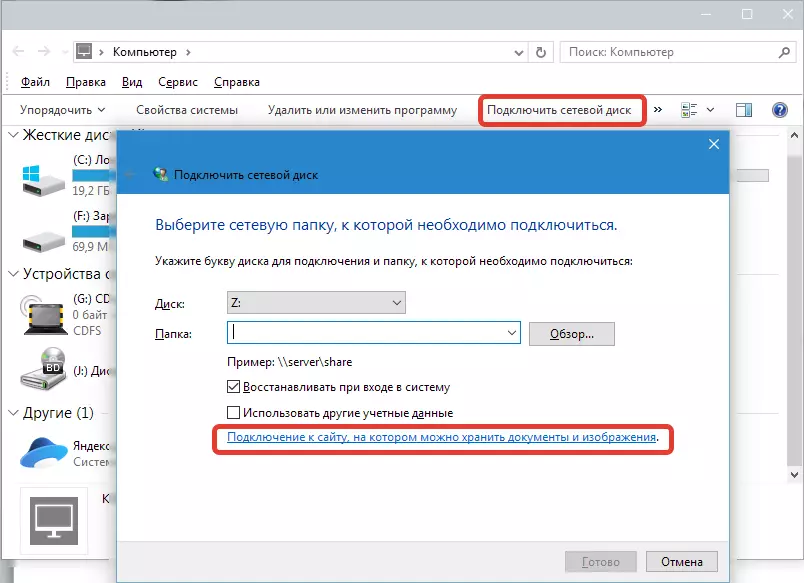
- នៅក្នុងបង្អួចបន្ទាប់ដែលយើងចុច "ថែមទៀត".
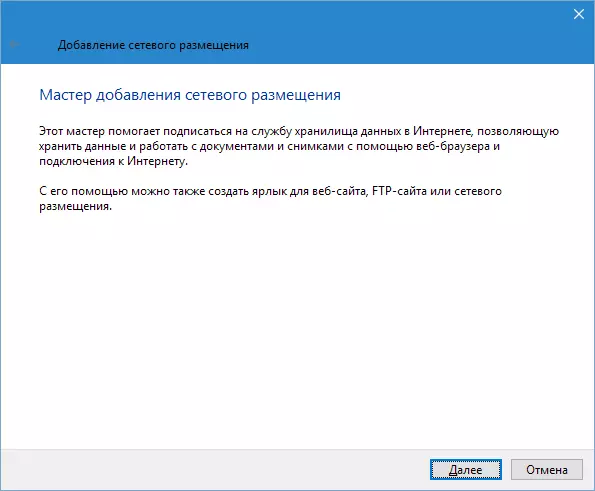
ជាថ្មីម្តងទៀត "បន្ទាប់" ។
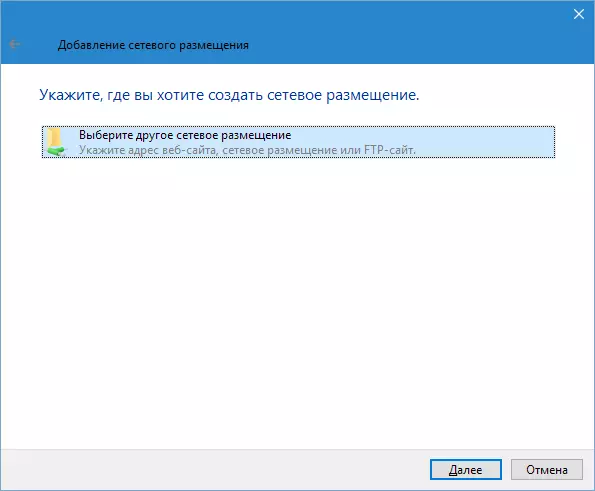
- បន្ទាប់មកបញ្ចូលអាសយដ្ឋាន។ សម្រាប់ yandex គាត់មានប្រភេទនេះ:
https://webdav.yandex.ru ។
សាប៍តមាន "ថែមទៀត".
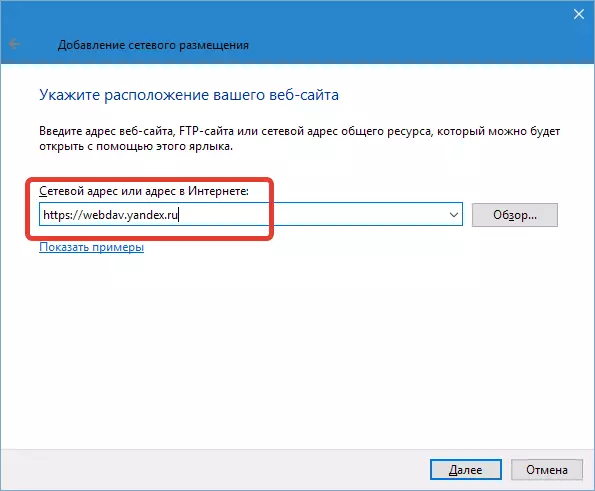
- បន្ទាប់វាចាំបាច់ក្នុងការផ្តល់ឈ្មោះទៅទីតាំងបណ្តាញថ្មីហើយចុចម្តងទៀត។ "ថែមទៀត".
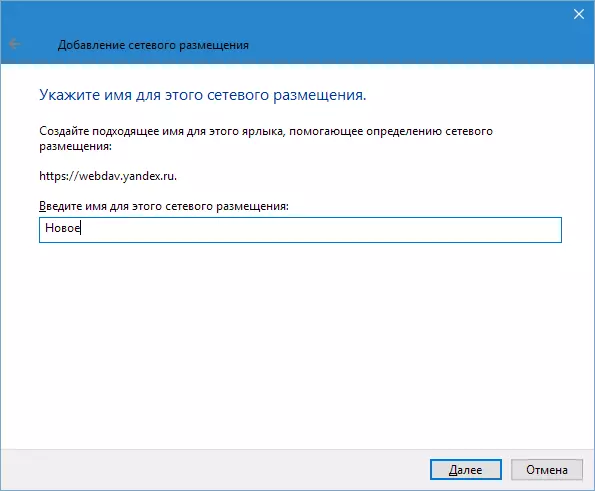
ចាប់តាំងពីយើងបានបង្កើតទីតាំងបណ្តាញនេះឈ្មោះសំណួរនិងពាក្យសម្ងាត់ត្រូវបានខកខានដោយ "ម៉ាស្ទ័រ" អ្នកនឹងមានសំណើនេះដើម្បីបង្ហាញខ្លួន។

ប្រសិនបើអ្នកមានគម្រោងប្រើគណនីច្រើនក្នុងករណីណាក៏ដោយគ្មានអាការៈអាក់អន់ទេ "ចងចាំអត្តសញ្ញាណ" បើមិនដូច្នោះទេភ្ជាប់ទៅគណនីមួយផ្សេងទៀតដោយមិនចាំបាច់រាំជាមួយ Tybourine នឹងមិនដំណើរការទេ។
- ប្រសិនបើយើងចង់បើកថតខាងស្តាំនៅខាងចុងនៃដំណើរការយើងទុកប្រអប់ធីកនៅ ChekBox ហើយចុច "ត្រៀមខ្លួន".
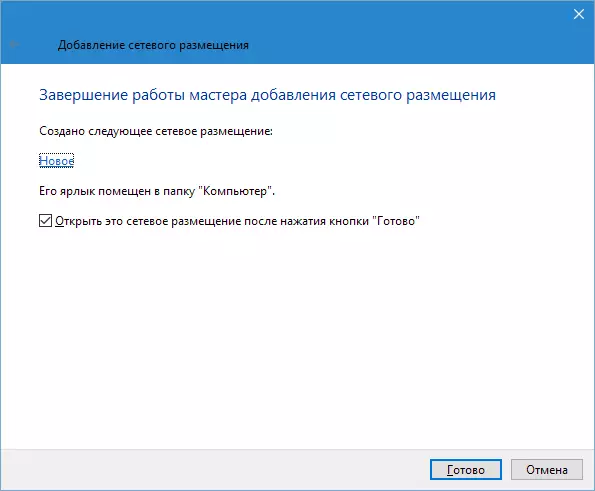
- ចំហាយនឹងបើកថតដែលមានថាសយ៉ង់ដាសរបស់អ្នក។ ចំណាំអ្វីដែលជាអាសយដ្ឋានរបស់អ្នក។ ថតនេះមិនមាននៅលើកុំព្យូទ័រទេឯកសារទាំងអស់ស្ថិតនៅលើម៉ាស៊ីនមេ។
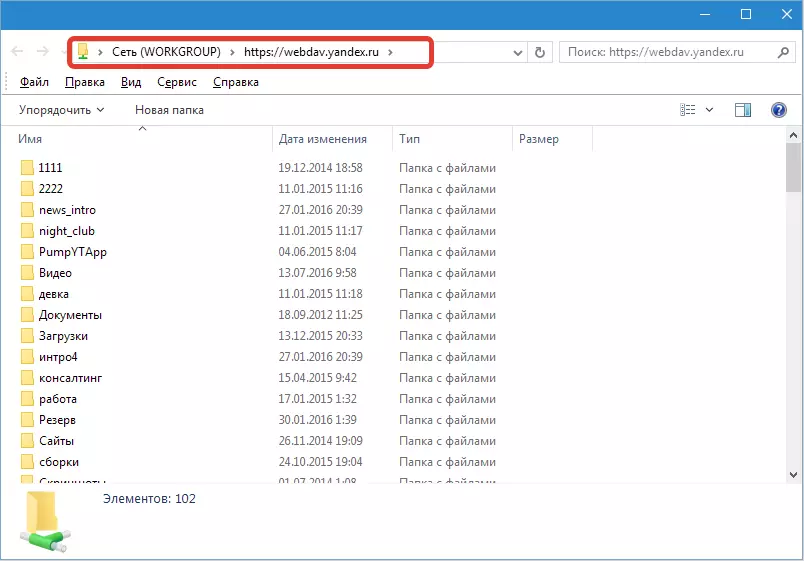
នេះគឺជារបៀបដែលការដាក់ទីតាំងមើលនៅក្នុងថតឯកសារ។ "កុំព្យូទ័រ".
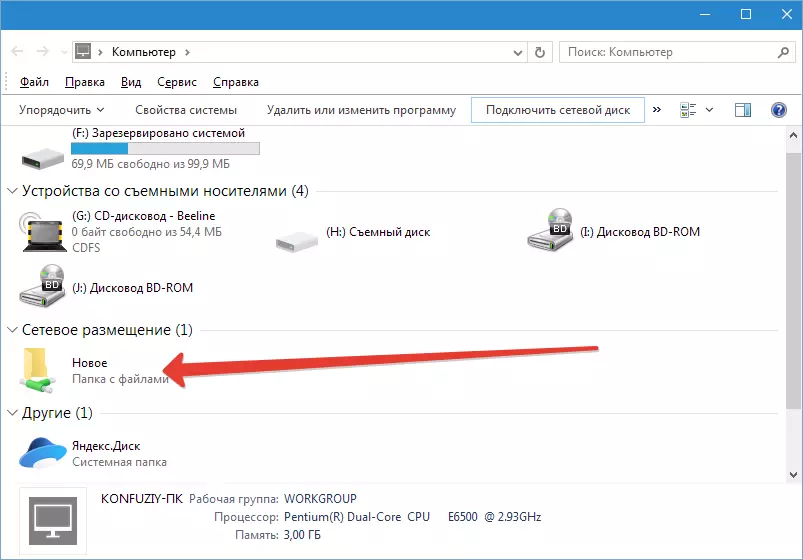
ជាទូទៅថាស Yandex អាចប្រើរួចហើយប៉ុន្តែយើងត្រូវការដ្រាយបណ្តាញដូច្នេះសូមភ្ជាប់វា។
ជំហានទី 2: ការភ្ជាប់ឌីសបណ្តាញ
- ចូលទៅកាន់ថតឯកសារម្តងទៀត "កុំព្យូទ័រ" ហើយចុចប៊ូតុង "ភ្ជាប់ដ្រាយវ៍បណ្តាញ" ។ នៅក្នុងបង្អួចដែលលេចឡើងនៅក្នុងវាល "ថត" ចង្អុលបង្ហាញអាសយដ្ឋានដូចគ្នានឹងទីតាំងបណ្តាញ ( https://webdav.yandex.ru ។ ) និង Zhmem ។ "ត្រៀមខ្លួន".
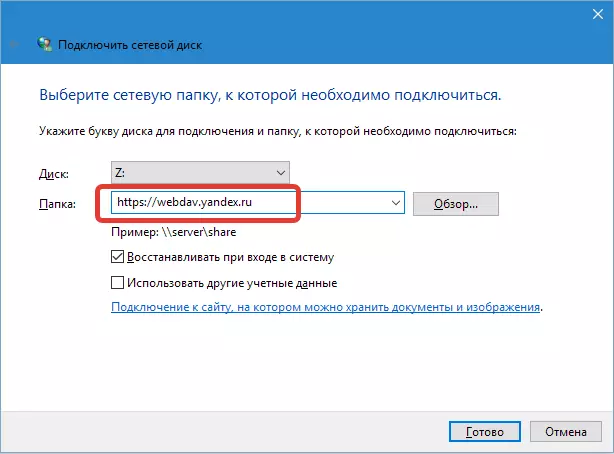
- បណ្តាញឌីសនឹងបង្ហាញនៅក្នុងថតឯកសារ "កុំព្យូទ័រ" ហើយនឹងអនុគមន៍ជាថតធម្មតា។

កំហុស "ឈ្មោះថតឯកសារមិនត្រឹមត្រូវ"
ក្នុងករណីខ្លះប្រព័ន្ធនេះនៅពេលបញ្ចូលអាសយដ្ឋានស្តង់ដារអាចផ្តល់នូវកំហុស "ថតឯកសារមិនត្រឹមត្រូវ" ដែលបង្ហាញពីភាពមិនអាចទៅរួចនៃការចូលទៅកាន់ធនធានការពារ SSL (HTTPS) ។ បញ្ហាត្រូវបានដោះស្រាយតាមពីរវិធី។ ដំបូង - ជំនួសឱ្យអាសយដ្ឋាន
https://webdav.yandex.ru ។
មយយផ្លេត
http://webdav.yandex.ru ។
ទីពីរគឺត្រូវជួសជុលប៉ារ៉ាម៉ែត្រនៅក្នុងបញ្ជីឈ្មោះប្រព័ន្ធ។
- ចុចលើកញ្ចក់កែវពង្រីកនៅជិតប៊ូតុង "ចាប់ផ្តើម" ហើយនៅក្នុងវាលស្វែងរកយើងសរសេរ "បញ្ជីឈ្មោះ" ។ ចូលទៅកាន់ពាក្យសុំ។
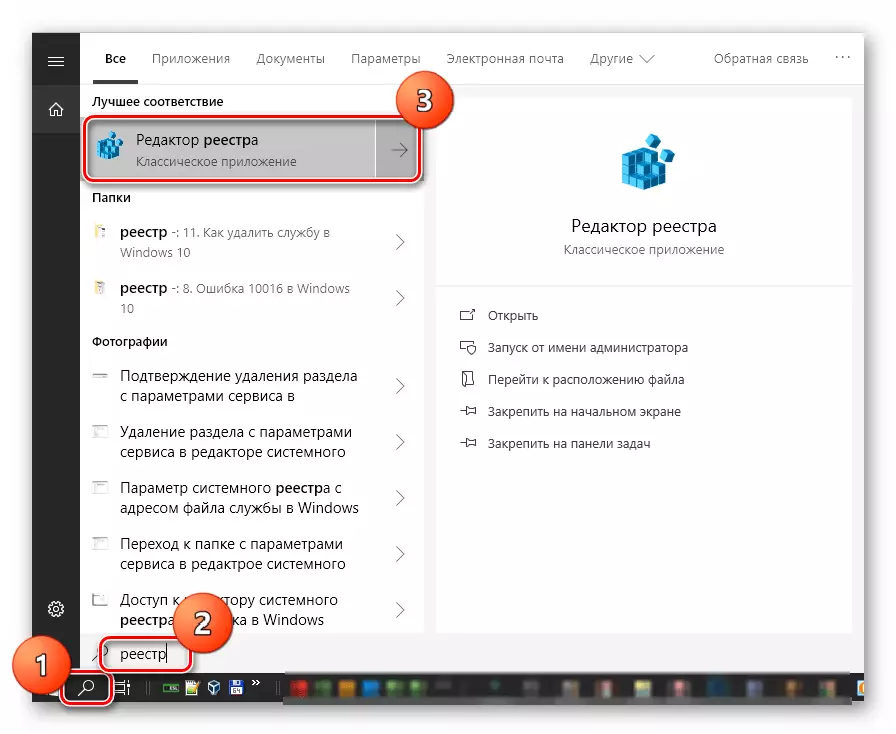
- ទៅសាខា
HKEY_LOCAL_MACHINE \ System \ wartccontrolet \ សេវាកម្ម \ សេវាកម្ម \ pencleient \ ប៉ារ៉ាម៉ែត្រ
ចុចពីរដងលើគន្លឹះ
BasicaUuthlevel ។
យើងផ្លាស់ប្តូរតម្លៃទៅ "2" (ដោយគ្មានការដកស្រង់) ហើយចុចយល់ព្រម។
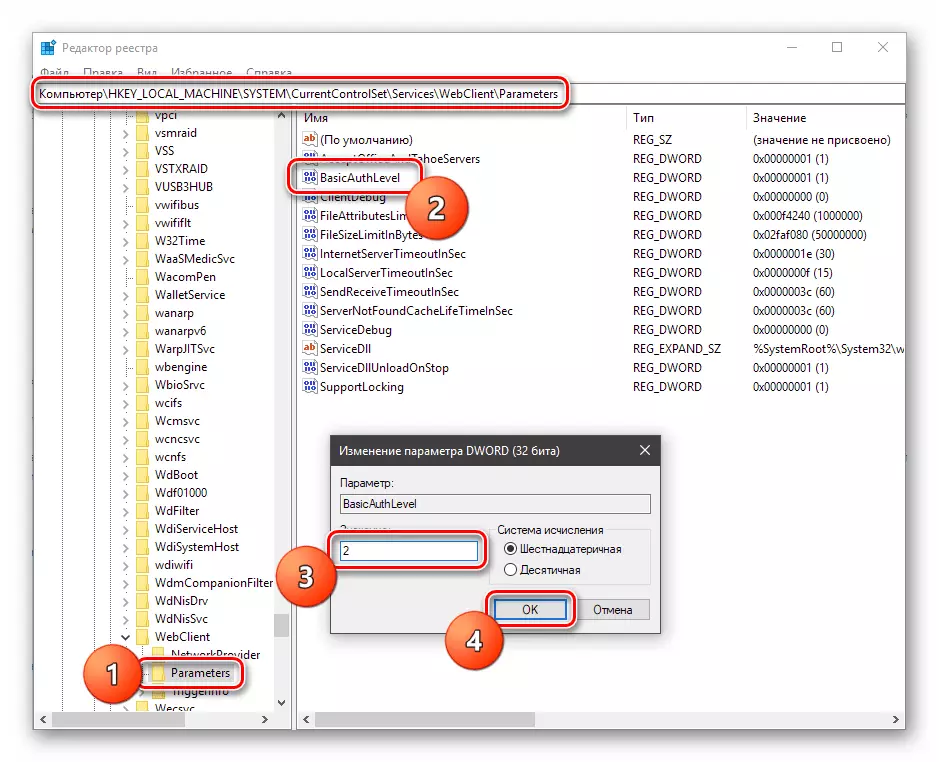
- ចាប់ផ្ដើមកុំព្យូទ័ររបស់អ្នកឡើងវិញ។ បន្ទាប់ពីអនុវត្តសកម្មភាពខាងលើបញ្ហាគួរតែរលាយបាត់។
ឥឡូវអ្នកដឹងពីរបៀបភ្ជាប់ឌីសយ៉ុនហ្សិតជាដ្រាយបណ្តាញដែលមានឧបករណ៍វីនដូស្តង់ដារ។
